课题:Windows xp的画图
WINDOWS系列工具——画图详细教程
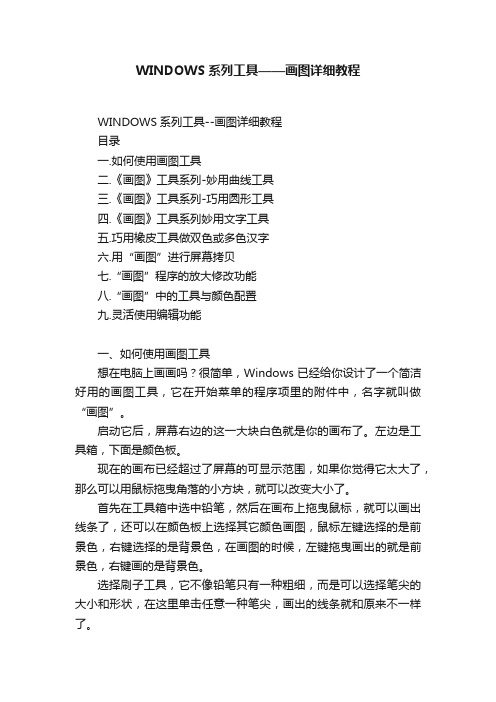
WINDOWS系列工具——画图详细教程WINDOWS系列工具--画图详细教程目录一.如何使用画图工具二.《画图》工具系列-妙用曲线工具三.《画图》工具系列-巧用圆形工具四.《画图》工具系列妙用文字工具五.巧用橡皮工具做双色或多色汉字六.用“画图”进行屏幕拷贝七.“画图”程序的放大修改功能八.“画图”中的工具与颜色配置九.灵活使用编辑功能一、如何使用画图工具想在电脑上画画吗?很简单,Windows 已经给你设计了一个简洁好用的画图工具,它在开始菜单的程序项里的附件中,名字就叫做“画图”。
启动它后,屏幕右边的这一大块白色就是你的画布了。
左边是工具箱,下面是颜色板。
现在的画布已经超过了屏幕的可显示范围,如果你觉得它太大了,那么可以用鼠标拖曳角落的小方块,就可以改变大小了。
首先在工具箱中选中铅笔,然后在画布上拖曳鼠标,就可以画出线条了,还可以在颜色板上选择其它颜色画图,鼠标左键选择的是前景色,右键选择的是背景色,在画图的时候,左键拖曳画出的就是前景色,右键画的是背景色。
选择刷子工具,它不像铅笔只有一种粗细,而是可以选择笔尖的大小和形状,在这里单击任意一种笔尖,画出的线条就和原来不一样了。
图画错了就需要修改,这时可以使用橡皮工具。
橡皮工具选定后,可以用左键或右键进行擦除,这两种擦除方法适用于不同的情况。
左键擦除是把画面上的图像擦除,并用背景色填充经过的区域。
试验一下就知道了,我们先用蓝色画上一些线条,再用红色画一些,然后选择橡皮,让前景色是黑色,背景色是白色,然后在线条上用左键拖曳,可以看见经过的区域变成了白色。
现在把背景色变成绿色,再用左键擦除,可以看到擦过的区域变成绿色了。
现在我们看看右键擦除:将前景色变成蓝色,背景色还是绿色,在画面的蓝色线条和红色线条上用鼠标右键拖曳,可以看见蓝色的线条被替换成了绿色,而红色线条没有变化。
这表示,右键擦除可以只擦除指定的颜色--就是所选定的前景色,而对其它的颜色没有影响。
windowsxp走进画图世界教案

windowsxp走进画图世界教案windowsxp走进画图世界教案「篇一」一、教学目标分析1.认识画图窗口,这部分内容可作一个大概介绍,学生接受起来较快,走进画图世界教案。
前一课学习了《Windows XP的窗口》,学生对“窗口”已有了一定的概念。
2.学习保存画图文件的方法,使学生学会建立一个专门属于自己的画图文件,大大满了学生力求完美、完整的愿望,从中也能让大家欣赏到孩子们完整的绘画作品。
3.建立自己的文件,懂得尊重他人所有权,不能随意修改他人文件,培养学生文明的操作习惯。
二、教学过程(一)组织学生欣赏几幅电脑绘画作品。
(时间:3分)师:“同学们,老师今天请大家欣赏几幅电脑绘画作品”──通过这一环节激发学生的学习欲望,为下一步的学习作好铺垫。
(二)组织学生学习启动画图程序的方法,认识“画图”窗口(时间:10分)。
1.师:“同学们,刚才大家欣赏的绘画作品就是通过下面这个画图程序来完成的。
下面请跟随老师一起《走进画图世界》吧!”板书出示:走进画图世界A.老师演示启动画图程序的方法。
开始→程序→附件→画图(板演)B.学生操作练习,教师及时在学生中发现问题并解决问题,教案《走进画图世界教案》。
2.认识画图窗口的各个组成部分。
因为在前一课中学生刚学习了《WindowsXP 的窗口》,对于窗口已经有了一定的概念,重点是认识画图窗口特有的“工具箱”“颜料盒”,而这一部分在以后的教学中还将重点学习,所以本环节的目标是让学生认识组成部分。
A.老师进行演示教学,使学生知道哪里是“工具箱”和“颜料盒”(板演:工具箱、颜料盒)。
B.学生进行操作,以感知“工具箱”和“颜料盒”的功能,教师适当进行指导,以帮助学生完成“工具箱”和“颜料盒”的功能的认知。
C.学生发言说明“工具箱”和“颜料盒”的功能,教师进行引导。
(三)引导学生认识计算机的存储功能,激发学习欲望。
(时间:1分师:“同学们,美丽的图画、优美的文字都可以请我们的小电脑保存起来,我想你一定很想知道怎样保存吧!别急,让我们现在就开始吧!”(四)学习保存文件及打开文件的方法。
Windows自带的画图工具(1)讲解

任意形状的裁剪
选定 用颜色填充
放大镜 刷子
橡皮/彩色橡皮擦
取色 铅笔 喷枪 直线 矩形 椭圆 曲线 文字 多边形
圆角矩行
4、取色工具 :而取色工具将管口对准绘图区的 一种颜色,单击左键,可以设定为当前的前景色。 5、铅笔工具 和刷子工具 : 相同点:可以选定前景色,以随意的风格来绘 制各种线条。 不同点:刷子的形状和粗细还可以从“工具模 式选项”中选择。 6、放大镜 :将绘图区的指定区域放大。 7、文字工具 :从键盘输入字符将取前景色,文 本框的底色则取背景,用户可以从“查看”菜单 中选择“文字工具栏”命令,对文字设定字体、 字号大小等格式。
画翅膀(曲线的画法)
• C单击曲线工具,选择一个合适 的位置,单击鼠标左键,画一条 直线,再移动光标到所绘线的中 间位置,按下鼠标左键慢慢向下 拖动,这时曲线图弧度就会随鼠 标的移动方向面改变,如果满意 就放开鼠标左键,并再次单击鼠 标左键,完成曲线绘制。若一次 不成功,可按CTRL+Z键取消本 次操作。
二、这时用户可以进入“画图” 界面,如图所示,为程序默认 状态
1、标题栏:它包含了图画的 命名。 2、菜单栏:有六个下拉式菜单。 3、工具箱:有许多绘图工具, 绘画时任选一项工具。 4、工具模式选项:改变每个工 具的线条宽度等。 5、调色板:左面是绘画时的前 景色和背景色的显示框,右 边有28种颜色供选择。 6、滚动条:上、下、左、右移 动绘图区域。 7、状态栏:帮助信息和绘图 区的坐标。 8、绘图区:在该区作图、绘画。
画眼睛(刷子的用法)
• D单击刷子工具,移动 十字形光标到鸡头的里 面,选择适当位置单击 一个鼠标左键即可。颜色填充的用法)
• E着色滚筒主要是在一 个封闭的区域内着色。 单击颜料桶工具,移动 光标到鸡嘴的位置,单 击鼠标左键即可。
用XP软件画图
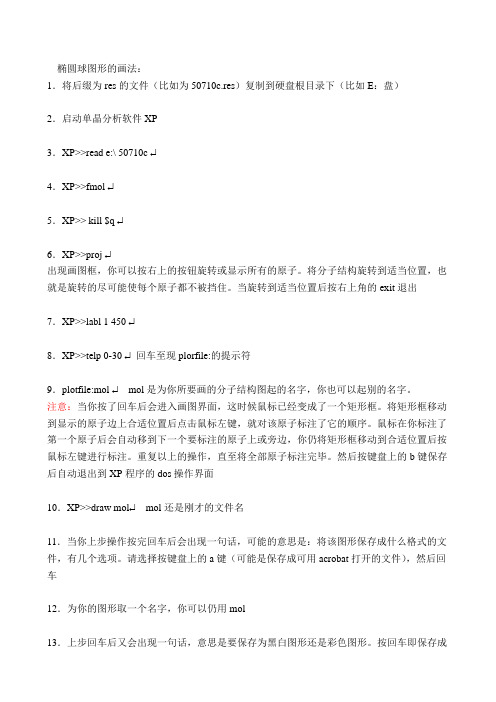
椭圆球图形的画法:1.将后缀为res的文件(比如为50710c.res)复制到硬盘根目录下(比如E:盘)2.启动单晶分析软件XP3.XP>>read e:\ 50710c ↵4.XP>>fmol ↵5.XP>> kill $q ↵6.XP>>proj ↵出现画图框,你可以按右上的按钮旋转或显示所有的原子。
将分子结构旋转到适当位置,也就是旋转的尽可能使每个原子都不被挡住。
当旋转到适当位置后按右上角的exit退出7.XP>>labl 1 450 ↵8.XP>>telp 0-30 ↵回车至现plorfile:的提示符9.plotfile:mol ↵mol是为你所要画的分子结构图起的名字,你也可以起别的名字。
注意:当你按了回车后会进入画图界面,这时候鼠标已经变成了一个矩形框。
将矩形框移动到显示的原子边上合适位置后点击鼠标左键,就对该原子标注了它的顺序。
鼠标在你标注了第一个原子后会自动移到下一个要标注的原子上或旁边,你仍将矩形框移动到合适位置后按鼠标左键进行标注。
重复以上的操作,直至将全部原子标注完毕。
然后按键盘上的b键保存后自动退出到XP程序的dos操作界面10.XP>>draw mol↵mol还是刚才的文件名11.当你上步操作按完回车后会出现一句话,可能的意思是:将该图形保存成什么格式的文件,有几个选项。
请选择按键盘上的a键(可能是保存成可用acrobat打开的文件),然后回车12.为你的图形取一个名字,你可以仍用mol13.上步回车后又会出现一句话,意思是要保存为黑白图形还是彩色图形。
按回车即保存成黑白图形,请按回车。
以上就画好了分子结构图。
你可以在这时候推出XP,即在XP>>提示符后输入quit或exit。
你也可以继续画堆积图。
14.XP>>cell ↵回车后会出现5个数字,前3个数字依次表示的是a、b、c轴。
初中信息技术《在windows中画图》公开课PPT课件

一、窗口介绍
• 窗口里面的这一大块白色就是你的画布了。 左边是工具箱,下面是颜色板。
二、新建画布
• 我们可以为自己展开一张新的画布。 • 方法是:单击“文件”→“新建”。 • 如果你觉得它的大小不合适,那么可 以用鼠标拖曳角落的小方块,就可以 改变大小了。
三、保存画布
• 新建的画布还没有名字,我们可以 在窗口顶部标题栏看到“未命名- 画图”,为了便于以后查找,要给 我们的画取个名字。 • 方法是:单击【文件】→【保存】。
你们喜欢画画吗?
在windows中画图我们先上搜索图片:windows画图, 可以找到许多由windows画图程序创作的图画, 我们先欣赏几幅画
漂亮的画画起来难吗?
windows 画图概述
• “画图”是windows自带的小程序,您 可以用它创建简单或者精美的图画。
启动画图工具:单击【开始】按 钮,将鼠标依次指向【程序】→ 【附件】,单击【画图】程序, 这样就打开了“画图”窗口。
六、常用画图工具
妙用曲线工具
在“画图”里,曲线工具 用得相当多。比 如我们可以用它画春天的垂柳、弯曲的公 路、高低起伏的波浪、巍峨的群山等等。
曲线的画法:先画一条直线,然后对这直线拖动两次, 形成一弯的或两弯的曲线 (必需拖动两次)
曲线工具的三点式画法
用A、B、C分别表示三个点。选择曲线 工具,按A、B、C三点顺序单击鼠标左键, 自动形成一个封闭区域。
封闭区域的大小和方向都是可以改变的:在单击第三个点时 不要松开鼠标,而按你的要求改变大小和方向,直到你满意 为止。图3就是对图1的拖动而形成的。
练习
请同学们利用曲线工具画漂亮的花 朵.这美丽的花是如何做的呢?
只要把每一朵花瓣的起点位置都固定在 同一点上,就可以画出很多花瓣的小花。 再加上两片叶子(也是用“三点”画封 闭曲线的方法),并加上颜色就更漂亮 了。
xp画图

课题: WindowsXP的画图课时: 二课时。
教学设想: 初步认识画图软件,尝试对画图的使用。
教学目的:1.使学生知道WindowsXP系统中自带一个画图软件。
2.掌握画图软件的进入与退出,并熟悉画图软件窗口的组成。
3.熟练掌握窗口中各部分的操作方法。
4.通过运用画笔软件绘制小鸡,使学生进一步熟练掌握画笔软件各部分的操作方法,同时激发学生对学习电脑的兴趣。
教学重点:绘图软件的操作与应用。
教学难点: 曲线工具的运用。
教学准备: 1.教师机与学生机。
2.课件、范图。
教学过程:导言:谈话:“画图”软件是windowsXP操作系统中所附的绘图软件,利用它可以绘制简笔画、水彩画、插图或贺年片等。
也可以绘制比较复杂的艺术图案;既可以在空白的画稿上作画,也可以修改其他已有的画稿。
这节课我们就来学习winXP画图软件的操作与运用。
板书课题:windowsXP“画图”学习新课:1.启动“画图”软件:讲解并演示启动“画图”软件的方法与操作步骤。
A.单击“开始”按钮,打开“开始”菜单;B.将鼠标指向“开始”菜单下的“程序”选项,打开“程序”菜单。
C.将鼠标指向“程序”菜单中的附件选项,打开“附件”菜单。
D.用鼠标单击“附件”菜单下的“画图”选项,启动画图程序。
启动后的屏幕窗口如图1所示:2.讲解并演示画图软件的窗口组成:A.标题栏:它包含了画笔的标题和图画的命名。
B.菜单栏:有六个下拉式菜单。
C.工具箱:有许多绘图工具,绘画时任选一项工具。
D.线宽框:改变每个工具的线条宽度。
E.调色板:左面是绘画时的前景色和背景色的显示框,右边有28种颜色供选择。
F.滚动条:上、下、左、右移动绘图区域。
G.绘图区:在该区作图、绘画。
3.讲解绘画工具的选择和应用:(边讲解边演示)A.剪切工具:裁剪工具:它可以定义形状自由的剪切块。
B.选定工具:它可以定义一个矩形剪切块。
C.橡皮:可以擦除图面中不想要的部分。
D.涂色工具:用前景色对封闭区填充。
WindowsXP程序及应用—画图教案

实验(演示)教具
多媒体教室,投影仪
教学支持资源
幻灯演示课件
网络资源
在互联网上收集画图程序制作的图像,激发学生学习兴趣
【教学过程】
步骤
教师活动
学生活动
教学意图
投影仪使用
导入新课
完成知识目标(1)
结合上节课学习内容(系统常用设置),介绍Windows XP附件程序的位置,包含的主要工具。问题:为什么会有附件程序集合的出现?
授课对象农村中学七年级学生。学生经过计算机基础和windows XP操作系统的学习,对计算机基本操作有了一定的了解。通过本课的学习,大部分学生能通过画图程序进行简单的绘制和图像处理,提高学生的信息道德素养。
【教学目标】
·知识与技能
1.了解Windows XP附件程序。
2.学会使用“附件”程序——画图的基本操作及应用
布置练习任务,进行个别辅导,以学生学习为主体,教师注重辅助。
学生自行练习
调动学生积极性,营造自主探究的课堂氛围。
要求学生对自己的作品进行评价(从利用工具和制作方法方面)
学生回答
培养学生自我小结。
文件的保存与退出(文件后缀名的区别,bmp和jpg)
学生同步练习
培养实践操作能力。
教师演示
过
渡
语
(出示课件)刚才同学们是在画图工具中自己设计制作绘画的,那么如果有现成的绘画作品需要进行处理,如何进行呢?下面学习画图的图像加工。
回答
开阔学生思路用什么做的?讲述关于砍伐树木给地球所带来的后果,认识环保的重要性。电子贺卡的优越性。
提高学生的环保意识,了解树木的重要性。
快到元旦了,给同学或朋友制作电子贺卡。发送到教师的邮箱中
用XP软件画图(晶体结构解析用)

椭圆球图形的画法:1.将后缀为res的文件(比如为50710c.res)复制到硬盘根目录下(比如E:盘)2.启动单晶分析软件XP3.XP>>read e:\ 50710c ↵4.XP>>fmol ↵5.XP>> kill $q ↵6.XP>>proj ↵出现画图框,你可以按右上的按钮旋转或显示所有的原子。
将分子结构旋转到适当位置,也就是旋转的尽可能使每个原子都不被挡住。
当旋转到适当位置后按右上角的exit退出7.XP>>labl 1 450 ↵8.XP>>telp 0-30 ↵回车至现plorfile:的提示符9.plotfile:mol ↵mol是为你所要画的分子结构图起的名字,你也可以起别的名字。
注意:当你按了回车后会进入画图界面,这时候鼠标已经变成了一个矩形框。
将矩形框移动到显示的原子边上合适位置后点击鼠标左键,就对该原子标注了它的顺序。
鼠标在你标注了第一个原子后会自动移到下一个要标注的原子上或旁边,你仍将矩形框移动到合适位置后按鼠标左键进行标注。
重复以上的操作,直至将全部原子标注完毕。
然后按键盘上的b键保存后自动退出到XP程序的dos操作界面10.XP>>draw mol↵mol还是刚才的文件名11.当你上步操作按完回车后会出现一句话,可能的意思是:将该图形保存成什么格式的文件,有几个选项。
请选择按键盘上的a键(可能是保存成可用acrobat打开的文件),然后回车12.为你的图形取一个名字,你可以仍用mol13.上步回车后又会出现一句话,意思是要保存为黑白图形还是彩色图形。
按回车即保存成黑白图形,请按回车。
以上就画好了分子结构图。
你可以在这时候推出XP,即在XP>>提示符后输入quit或exit。
你也可以继续画堆积图。
14.XP>>cell ↵回车后会出现5个数字,前3个数字依次表示的是a、b、c轴。
《windows XP自带小程序—画图》导学案

《初识windows XP自带小程序—画图》导学案授课教师:马应红定西市安定区西巩驿中学《初识windows XP 自带小程序—画图》导学案授课人:马应红 授课时间: 2012年6月22日 姓名: 班级: 小组: 课题:初识windows XP 自带小程序—画图 课型 :新授课 课时:1课时 学习目标:1.知识与技能(1)学习“画图”程序的启动与退出方法。
(2)了解“画图”窗口的组成,并初步认识工具箱中的各种工具。
(3)掌握画图文件的保存、新建和打开方法。
2.过程与方法(1)通过课前预习,上机尝试会使用画图中“铅笔”、“刷子”等十六种工具,能在画图中制作出简单的画。
(2)通过小组合作学习,培养学生的合作意识。
3.情感态度与价值观(1)通过对画图作品的欣赏,培养学生的审美观;(2)能在画图程序中作出简单的图画,从而培养学生学习计算机应用基础的兴趣和热情。
学习重点:工具箱中十六种工具的使用学习难点:各种画图工具不同模式的灵活运用。
导学过程:依据课前预习内容,完成以下问题1、画图,在什么地方见过?他躲起来了,找一找,能把他找出来吗,请写出打开画图程序的操作步骤?2、画图这个朋友已经来到我们中间了,想不想和他交朋友?看到他有没有觉得眼熟?他由哪几部分组成呢?标题栏 、 、 、、 、 、3、谁能上来给我们在白板上打开画图程序,并标注出窗口的各部分组成。
预习等级: 组长签字:任务一:画图需要颜料,怎样在画图调色板中选择我们需要的颜色—前景色和背景色了?1、前景色的选择:2、背景色的选择:3、交流讨论:如果调色板中没有我们所需的颜色,如何找到更多的颜色了?一、课前热身、自主预习 二、课堂展示、合作学习任务二:猜谜语,再仔细阅读资料内容,看看下面分别描述了画图工具箱中的那个工具了,猜出来,填写到完成等级:组长签字:【扬帆起航——试试你的身手】前面我们通过猜谜语基本熟悉了画图工具,为了能更灵活的应用各种工具,下面我们在画图中一个个试试它们,描述一下在应用过程中分别该注意些什么?(按工具箱中的顺序依次往下,前六组每小组两个工具,后面两小组每组1个工具,小组内讨论,然后每组再派代表陈述本组观点。
WINDOWS系列工具--画图详细教程DOC
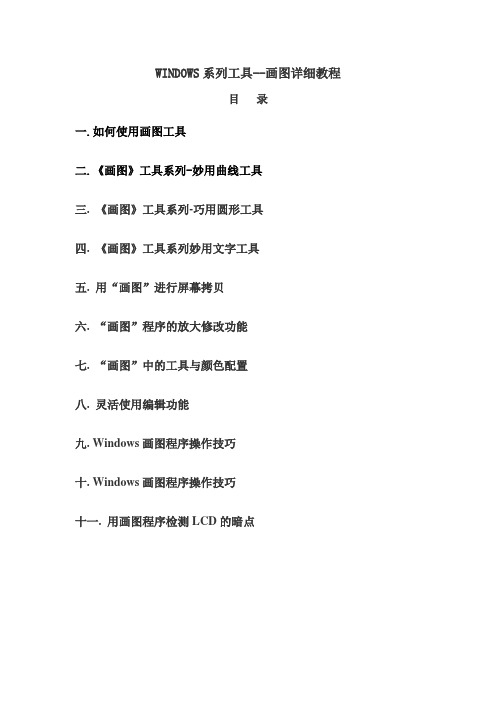
WINDOWS系列工具--画图详细教程目录一.如何使用画图工具二.《画图》工具系列-妙用曲线工具三. 《画图》工具系列-巧用圆形工具四. 《画图》工具系列妙用文字工具五. 用“画图”进行屏幕拷贝六. “画图”程序的放大修改功能七. “画图”中的工具与颜色配置八. 灵活使用编辑功能九. Windows画图程序操作技巧十. Windows画图程序操作技巧十一. 用画图程序检测LCD的暗点一.如何使用画图工具想在电脑上画画吗?很简单,Windows 已经给你设计了一个简洁好用的画图工具,它在开始菜单的程序项里的附件中,名字就叫做“画图”。
启动它后,屏幕右边的这一大块白色就是你的画布了。
左边是工具箱,下面是颜色板。
现在的画布已经超过了屏幕的可显示范围,如果你觉得它太大了,那么可以用鼠标拖曳角落的小方块,就可以改变大小了。
首先在工具箱中选中铅笔,然后在画布上拖曳鼠标,就可以画出线条了,还可以在颜色板上选择其它颜色画图,鼠标左键选择的是前景色,右键选择的是背景色,在画图的时候,左键拖曳画出的就是前景色,右键画的是背景色。
选择刷子工具,它不像铅笔只有一种粗细,而是可以选择笔尖的大小和形状,在这里单击任意一种笔尖,画出的线条就和原来不一样了。
图画错了就需要修改,这时可以使用橡皮工具。
橡皮工具选定后,可以用左键或右键进行擦除,这两种擦除方法适用于不同的情况。
左键擦除是把画面上的图像擦除,并用背景色填充经过的区域。
试验一下就知道了,我们先用蓝色画上一些线条,再用红色画一些,然后选择橡皮,让前景色是黑色,背景色是白色,然后在线条上用左键拖曳,可以看见经过的区域变成了白色。
现在把背景色变成绿色,再用左键擦除,可以看到擦过的区域变成绿色了。
现在我们看看右键擦除:将前景色变成蓝色,背景色还是绿色,在画面的蓝色线条和红色线条上用鼠标右键拖曳,可以看见蓝色的线条被替换成了绿色,而红色线条没有变化。
这表示,右键擦除可以只擦除指定的颜色--就是所选定的前景色,而对其它的颜色没有影响。
windowsXP画图程序的使用教学设计
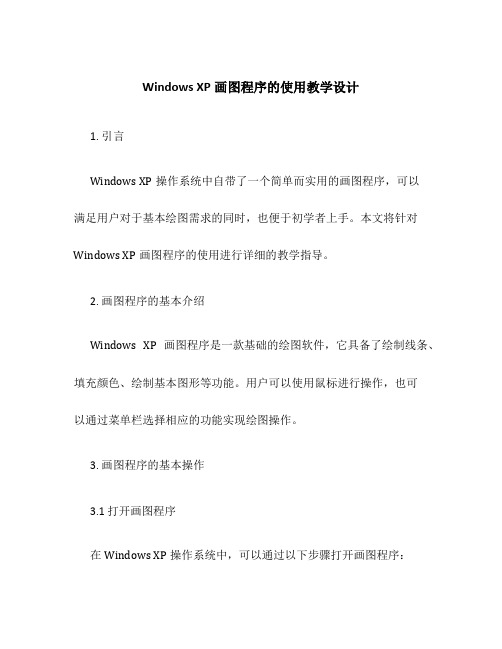
Windows XP画图程序的使用教学设计1. 引言Windows XP操作系统中自带了一个简单而实用的画图程序,可以满足用户对于基本绘图需求的同时,也便于初学者上手。
本文将针对Windows XP画图程序的使用进行详细的教学指导。
2. 画图程序的基本介绍Windows XP画图程序是一款基础的绘图软件,它具备了绘制线条、填充颜色、绘制基本图形等功能。
用户可以使用鼠标进行操作,也可以通过菜单栏选择相应的功能实现绘图操作。
3. 画图程序的基本操作3.1 打开画图程序在Windows XP操作系统中,可以通过以下步骤打开画图程序:1.单击“开始”按钮。
2.选择“程序”。
3.选择“附件”。
4.选择“画图”。
3.2 画板界面介绍打开画图程序后,将出现一个空白的画板界面。
画板界面具有如下特点:•顶部菜单栏:包含了文件、编辑、格式、查看等菜单项,用户可以通过点击不同菜单项来执行相应的操作。
•工具栏:位于画板界面的上方,包含了绘制线条、选择图形、填充颜色等工具按钮,用户可以通过点击不同的工具按钮选择相应的绘图工具。
•绘图区域:位于画板界面的中央,用户可以在该区域进行绘图操作。
•属性栏:位于画板界面的右侧,包含了调整线条颜色、线条粗细、填充颜色等属性选项,用户可以通过调整属性来修改绘图效果。
3.3 绘制基本线条3.3.1 使用画笔工具绘制线条是画图程序的基本功能之一,通过以下步骤可以使用画笔工具绘制线条:1.在工具栏中找到画笔工具按钮。
2.单击画笔工具按钮,在属性栏中可调整线条颜色和线条粗细。
3.在绘图区域中按住鼠标左键,同时移动鼠标,即可绘制线条。
3.3.2 使用直线工具除了使用画笔工具绘制线条外,也可以使用直线工具绘制直线。
使用直线工具的步骤如下:1.在工具栏中找到直线工具按钮。
2.单击直线工具按钮,在属性栏中可调整线条颜色和线条粗细。
3.在绘图区域中单击鼠标左键,然后拖动鼠标,即可绘制直线。
3.4 绘制基本图形3.4.1 绘制矩形绘制矩形是画图程序的常用功能之一,通过以下步骤可以绘制矩形:1.在工具栏中找到矩形工具按钮。
公开课课件:初识XP窗口及图标

快捷方式
开
任务 栏
始
菜
单
任务一:学习我的电脑、我的文档、IE、回收站、网上邻居
1、我的电脑:进行资源管理、磁盘、文件和文 件夹操作。 2、我的文档:临时存放个人文档的地方。 3、网上邻居:管理和访问局域网资源。 4、回 收 站:Windows的垃圾箱。 5、Internet Express:浏览器。 6、Outlook Express:用来管理和阅读右键。
1、打开窗口:选择—双击或右键—打开。 2、移动窗口:移动窗口时用户只需要在标题栏上按下 鼠标左键拖动,移动后再松开,即可完成移动的操作。 3、缩放窗口:拖动四角可以缩放到任意大小。 4、最大化、最小化:右上角。 5、切换窗口:任务栏点击所需切换窗口。 6、关闭窗口:右上角关闭。 7、对话框窗口:
内容回顾
任务二:学习WINDOWS窗口
任务二:学习WINDOWS窗口
任务二:学习WINDOWS窗口
任务二:学习WINDOWS窗口
任务二:学习WINDOWS窗口
任务三:的 名称,左侧有控制菜单按钮,右侧有最小、最大化或还 原以及关闭按钮。 2、菜单栏:在标题栏的下面,它提供了用户在操作过 程中要用到的各种访问途径。 3、工具栏:在其中包括了一些常用的功能按钮,用户 在使用时可以直接从上面选择各种工具。 4、状态栏:它在窗口的最下方,标明了当前有关操作 对象的一些基本情况
1、我的电脑、我的文档、网上邻居等 2、什么是WINDOWS窗口 3、WINDOWS窗口的组成 4、WINDOWS窗口的操作
任务三:WINDOWS窗口的组成
5、工作区域:它在窗口中所占的比例最大,显示了应 用程序界面或文件中的全部内容. 6、滚动条:当工作区域的内容太多而不能全部显示时, 窗口将自动出现滚动条,用户可以通过拖动水平或者垂 直的滚动条来查看所有的内容。 7、地址栏:显示当前所在位置。
初中信息技术《windows xp 桌面设计》教学课件设计
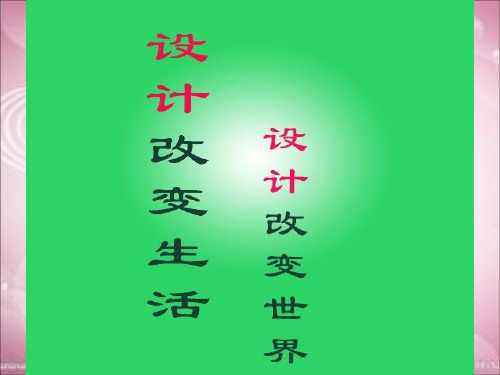
开始 菜单
快速启 动栏
语言栏 时间等
1 、怎样改变任务栏位置 ? 2 、怎样改变任务栏大小 ?
• 排列图标 • 更改图标 • 移动图标
• 桌面背景 • 屏幕保护 • 任务栏 • 图标排列
小组评比
• 每位小组长,选择你们组的一位比较好的 作品,并加以评论。
课后作业
• 根据我们所学内容,能否把自己照片设 置桌面背景,能否从网上下载屏幕保护程 序。
• 微视频
• 学生小组长
①
③ ②
④
参数设置
居
平
拉
中
铺
伸
①
②
③
④
早期的计算机显示 器 ,画面的显像是依 赖 于电子束对显示 器内 荧光粉的轰击 , 假如 画面长时间 静止不动 ,电子束持续轰击 屏 幕的某一处,就 会造 成对显示器荧 光粉的 伤害,所以 使用屏幕 保护程序 会阻止电子 束长时 间停留在一处 ,从而延长显示器
用Windows自带的“画图”软件绘图的方法及技巧
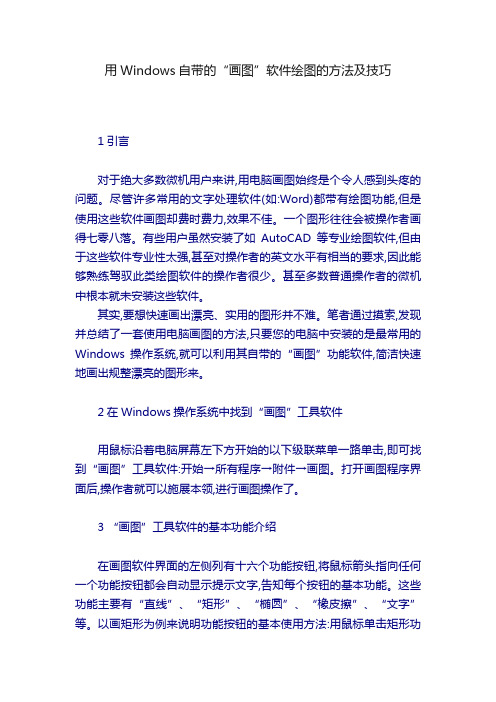
用Windows自带的“画图”软件绘图的方法及技巧1引言对于绝大多数微机用户来讲,用电脑画图始终是个令人感到头疼的问题。
尽管许多常用的文字处理软件(如:Word)都带有绘图功能,但是使用这些软件画图却费时费力,效果不佳。
一个图形往往会被操作者画得七零八落。
有些用户虽然安装了如AutoCAD等专业绘图软件,但由于这些软件专业性太强,甚至对操作者的英文水平有相当的要求,因此能够熟练驾驭此类绘图软件的操作者很少。
甚至多数普通操作者的微机中根本就未安装这些软件。
其实,要想快速画出漂亮、实用的图形并不难。
笔者通过摸索,发现并总结了一套使用电脑画图的方法,只要您的电脑中安装的是最常用的Windows操作系统,就可以利用其自带的“画图”功能软件,简洁快速地画出规整漂亮的图形来。
2在Windows操作系统中找到“画图”工具软件用鼠标沿着电脑屏幕左下方开始的以下级联菜单一路单击,即可找到“画图”工具软件:开始→所有程序→附件→画图。
打开画图程序界面后,操作者就可以施展本领,进行画图操作了。
3 “画图”工具软件的基本功能介绍在画图软件界面的左侧列有十六个功能按钮,将鼠标箭头指向任何一个功能按钮都会自动显示提示文字,告知每个按钮的基本功能。
这些功能主要有“直线”、“矩形”、“椭圆”、“橡皮擦”、“文字”等。
以画矩形为例来说明功能按钮的基本使用方法:用鼠标单击矩形功能按钮→将鼠标箭头移至右侧空白的画图区域→按下鼠标左键不要松开→斜向拖动鼠标→松开鼠标。
这样,一个矩形的绘制就完成了。
鼠标拖动的方向就是矩形对角线的方向。
读者可以仿照此例,练习一下直线、椭圆等图形的画法。
若画图软件界面没有出现这十六个功能按钮,可以用鼠标单击“查看”下拉菜单,选中“工具栏”一项,则屏幕界面上就会显示这些功能按钮。
4功能性技巧介绍若仅凭手眼协调操作,很难画出标准的正方形和圆形,甚至想画出标准的水平或垂直线也有一定的困难。
在画矩形或椭圆形或直线的过程中,左手同时按住电脑键盘上的Shift键,则可以自动画出标准的正方形或圆形或水平(垂直)线。
- 1、下载文档前请自行甄别文档内容的完整性,平台不提供额外的编辑、内容补充、找答案等附加服务。
- 2、"仅部分预览"的文档,不可在线预览部分如存在完整性等问题,可反馈申请退款(可完整预览的文档不适用该条件!)。
- 3、如文档侵犯您的权益,请联系客服反馈,我们会尽快为您处理(人工客服工作时间:9:00-18:30)。
课题: Windows xp的画图
教学设想: 初步认识画图软件,尝试对画图的使用。
教学目的: 1. 使学生知道Windows xp系统中自带一个画图软件。
2. 掌握画图软件的进入与退出,并熟悉画图软件窗口的组成。
3. 熟练掌握窗口中各部分的操作方法。
4. 通过运用画笔软件绘制小鸡,使学生进一步熟练掌握画笔软件各部分的操作方法,同时激发学生对学习电脑的兴趣。
教学重点教学难点:绘图软件的操作与应用。
教学过程:
谈话:“画图”软件是windows xp操作系统中所附的绘图软件,利用它可以绘制简笔画、水彩画、插图或贺年片等。
这节课我们就来学习win xp 画图软件的操作与运用。
板书课题windows xp“画图”
学习新课:
1.启动“画图”软件:讲解并演示启动“画图”软件的方法与操
作步骤。
2.讲解并演示画图软件的窗口组成:
3.讲解绘画工具的选择和应用:(边讲解边演示)
4.实例:“画小鸡”(课件、范图演示)
画鸡头
画鸡眼
讲解并演示作画步骤: 画鸡脚
画鸡嘴
涂颜色
5.作品存盘退出:(讲解并演示)
6.练习:选择"文件"菜单下的"新建"命令, 打开一个空白的绘图
窗口,绘制小鸡觅食的简笔画。
7.课后总结:今天,我们共同学习了windows xp系统中的画图软
件,对画图软件的启动、界面操作、作品存盘退出
画图程序有了初步了解,并且利用画笔软件中部分
工具绘制出了可爱的小鸡,希望同学们在课后多做一
些练习, 试一试利用这些工具还能画出哪些图形。
要使计算机绘出很多美丽图画,还需要进一步掌握
画图程序的操作方法。
板书设计:Windows xp的画图
一、启动“画图”软件:
二、窗口组成:
三、工具的选择和应用:
四、实例:“画小鸡”
作画步骤:
学生评价活动设计:
评价是一个重要的环节,对学生作品的评价主要应是学生之间的评价,学生在评价自己的作品时可以与以前的作品作比较,评价别人的作品时可以与自己的作品作比较。
教学反思:
本节课的教学设计贴近学生生活,学生兴趣浓厚,整节课发挥学生的主体作用,让学生在玩中学,学中玩,使学生更好地掌握知识,培养了学生的能力,让学生体会到知识来源于生活,应用于生活。
